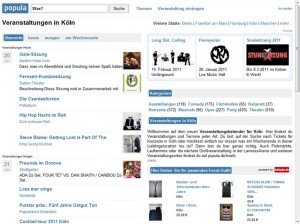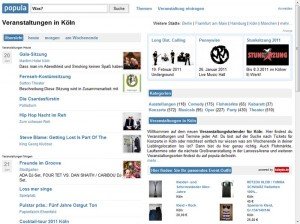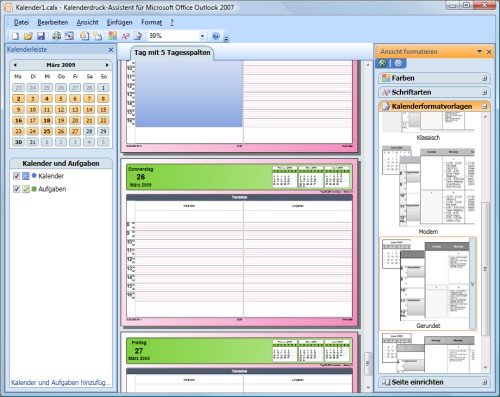07.11.2011 | Tipps
Einmal eingetragene Termine bleiben auf ewig im Kalender. Selbst wenn sie bereits seit mehreren Jahren verstrichen sind. Reine Platzverschwendung. Um im Kalender aufzuräumen und die PST-Datei nicht unnötig aufzublähen, lassen sich Uralt-Termine ganz einfach löschen.
Mit folgenden Schritten werden auf einen Schlag alle Termine vor einem bestimmten Datum gelöscht: In Outlook zur tabellarischen Kalenderansicht wechseln, indem im Menüband „Ansicht“ auf „Ansicht ändern“ und „Liste“ geklickt wird. Dann per Klick auf die Spaltenüberschrift „Ende“ die Tabelle so sortieren, dass die Termine chronologisch absteigend sortiert werden.
Anschließend in der Liste den ersten Eintrag des Datums markieren, ab dem die alten Daten gelöscht werden sollen. Mit der Tastenkombination [Shift/Umschalten][Ende] alle Termine ab diesem Datum bis ganz nach unten zum ältesten Termin markieren. Mit [Entf] die markierten Termine löschen. Outlook verschiebt die Einträge zunächst in den Ordner „Gelöschte Elemente“. Endgültig verschwunden sind sie erst, wenn per Rechtsklick der Ordner „Gelöschte Objekte“ geleert wird.
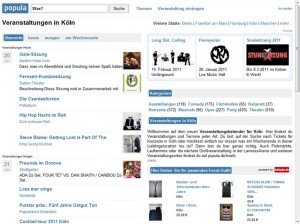
24.01.2011 | Tipps
Was mache ich heute Abend? Wer etwas unternehmen will, findet unter www.popula.de jede Menge Anregungen und Tipps. Das Portal versteht sich als Veranstaltungskalender: In der Datenbank sind bereits rund 600.000 Veranstaltungen gespeichert, nach Art und Ort der Veranstaltung unterteilt. Einfach die gewünscht Stadt auswählen und sich inspirieren lassen.
Ob Konzerte, Partys, Ausstellungen, Floh- oder Jahrmärkte, Festivals, Theateraufführungen, Musicals oder Kabarett: popula.de kennt alle wichtigen Termin. Um nicht den Überblick zu verlieren, präsentiert popula.de auf Wunsch nur Termine von heute, morgen oder vom Wochenende. Der Besucher kann die Events auch nach Themen wie Literatur, Sport oder Karneval sortieren lassen oder direkt nach Künstlern oder Locations suchen. Wer in einer kleineren Stadt wohnt, in der weniger los ist, kann sich auf Wunsch auch die Veranstaltungen im Umkreis anzeigen lassen.
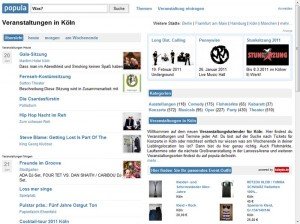 Jeder kann in popula.de Termine und Events eintragen. Wer sich ein kostenloses Konto zulegt, darf nicht nur auf neue Veranstaltungen hinweisen, sondern auch bereits bestehende Einträge bearbeiten. Allerdings ist es erforderlich, vorher Bearbeitungsrechte zu beantragen.
Jeder kann in popula.de Termine und Events eintragen. Wer sich ein kostenloses Konto zulegt, darf nicht nur auf neue Veranstaltungen hinweisen, sondern auch bereits bestehende Einträge bearbeiten. Allerdings ist es erforderlich, vorher Bearbeitungsrechte zu beantragen.
Für viele Veranstaltungen können Besucher gleich über die Webseite Eintrittskarten kaufen. Außerdem lassen sich Termine per E-Mail, Twitter oder Facebook sowie über andere Netzwerke weiterempfehlen oder mit wenigen Klicks in den eigenen Kalender übernehmen. popula.de verbindet so den klassischen Veranstaltungskalender mit den Vorzügen des Internets.
www.popula.de
12.12.2010 | Tipps
Lust auf eine Party oder ein Klassentreffen? Dann heißt es, einen Termin zu finden, an dem möglichst viele Leute Zeit haben. Die Terminabsprache per E-Mail vorzunehmen, bedeutet eine Menge Arbeit. Bequemer geht’s mit dem kostenlosen Onlinedienst „Doodle“.
Das Prinzip des Terminfinders „Doodle“ (https://doodle.com) ist simpel: Nach einem Klick auf „Termin finden“ muss nur ein passender Titel und die eigene E-Mail-Adresse angegeben werden. Dann im Kalender die Tage auswählen, an denen die Party stattfinden könnte. Im nächsten Fenster zu jedem Terminvorschlag eine oder mehrere Uhrzeiten vorschlagen. Per Klick auf „Fertigstellen“ landet der Link zur Teilnahme im eigenen Posteingang.
Diesen Link per Mail an alle Gäste schicken. Diese können wiederum im Umfrageformular ankreuzen, welche Termine ihnen am besten passen. Über den Administrator-Link lassen sich die Umfrageergebnisse einblenden oder die Umfrage abschließen.
Hier geht’s zum Online-Terminfinder „Doodle“:
https://doodle.com
27.11.2010 | Tipps
Regelmäßige Termine wie „Jeden Donnerstag“ sind in Outlook schnell eingerichtet. Doch wie sieht es mit unregelmäßigen Terminen wie „Am letzten Tag eines Monats“ aus? Da die Monate unterschiedlich lang sind, reicht eine normale Terminserie nicht aus.
Auch dafür hat Outlook eine Lösung parat. Für Termine am Monatesende muss zum Beispiel nur der 31. als Termin eingetragen werden. Hierzu im Dialogfenster „Terminserie“ das Serienmuster „Monatlich“ und „Am 31. Tag jedes 1. Monats“ eingeben. Beim Klick auf OK meldet Outlook, dass einige Monate weniger als 31 Tage haben und in diesen Monaten das Serienelement auf den letzten Tag des Monats fällt – genau das ist ja erwünscht. Das Meldungsfenster mit OK schließen. Fertig ist die Terminserie für regelmäßige Termine am letzten Tag des Monats.
09.10.2009 | Tipps
Outlook kann nur dann an Termine erinnern, wenn das Programm gestartet ist. Einen anderen Weg geht das Gratistool „DeskTask“. Damit erscheinen anstehende Termine direkt auf dem Desktop – selbst dann, wenn Outlook nicht läuft.
Die Freeware verbindet sich mit der Outlook-Postfachdatei und legt alle anstehenden Termine und Aufgaben auf den Desktop. Auch wenn Outlook noch nicht gestartet ist, stehen die Daten der kompletten nächsten Woche auf dem Bildschirmhintergrund, etwa direkt über der Start-Schaltfläche oder der Uhr.
„DeskTask“ blendet Outlook-Termine und -Aufgaben auf dem Desktop ein:
https://www.carthagosoft.net/desktask.htm
Passend dazu ein Extratipp: Um möglichst schnell alle Fenster zu verkleinern und den Desktop einzublenden, einfach die Tastenkombination [Windows-Taste]+[D] drücken. Nochmal [Windows-Taste]+[D] stellt die Fenster wieder her. Noch einfacher geht’s bei Windows 7. Mit [Windows-Taste]+[Leertaste] werden alle Fenster durchsichtig und geben den Blick auf den Desktop frei.
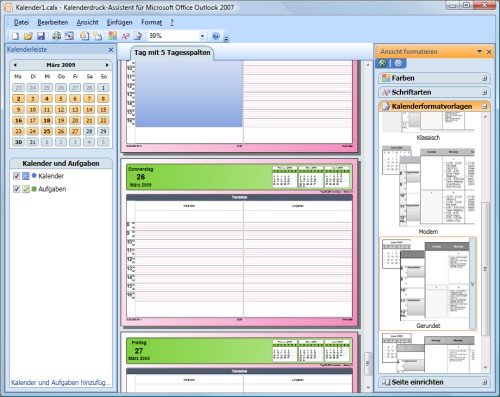
07.03.2009 | Tipps
Am Bildschirm sehen die Kalender von Outlook 2007 perfekt aus. Ganz anders beim Drucken. Auf dem Papier können die Outlook-Kalender nur selten überzeugen. Dass es auch anders geht, beweist der kostenlose Kalenderdruck-Assistent für Outlook 2007. Damit machen Kalender endlich auf auch Papier eine gute Figur.
Dass Add-On gibt es kostenlos auf der Microsoft-Homepage. Nach der Installation taucht im Startmenü der neue Befehl „Alle Programme | Microsoft Office | Office Tools | Kalenderdruck-Assistent“ auf. In der rechten Leiste wird zunächst eines der mitgelieferten Profi-Layouts ausgewählt, zum Beispiel „Tag mit 5 Tagesspalten“. Wem die Standardvorlagen nicht reichen, findet auf der Microsoft-Webseite (Adresse siehe unten) jede Menge weitere Vorlagen. Wer möchte, kann über das Format-Menü die Farben und Schriftarten des Kalenders anpassen.
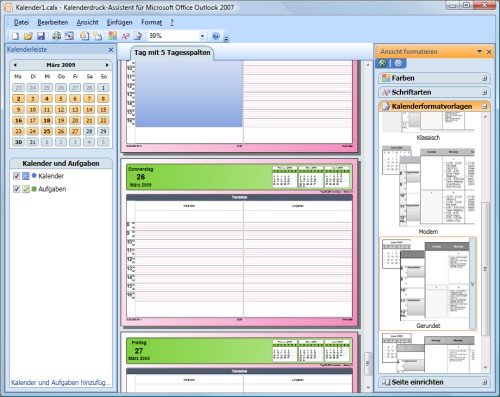
Im nächsten Schritt über den Kalender in der linken oberen Ecke die zu druckenden Tage, Wochen oder Monate auswählen und den Druckbefehl ausführen – fertig sind die perfekt gedruckten Outlook-Kalender inklusive Terminen und Aufgaben.
Perfekte Kalender drucken mit dem Kalenderdruck-Assistenten für Outlook 2007:
https://www.microsoft.com/downloads/details.aspx?displaylang=de&FamilyID=3f28d5dc-25a4-41bd-9c98-67c47c6cd8ff
Weitere Infos zum Druckassistenten unter:
https://office.microsoft.com/en-us/outlook/HA101687211033.aspx
Noch mehr Vorlagen für den Kalenderdruck-Assistenten: https://www.microsoft.com/downloads/details.aspx?displaylang=en&FamilyID=a1ee753c-fbe3-4d4a-9bb3-cc46b242eafb